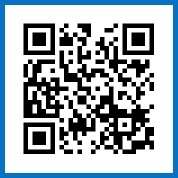2010. 8. 9. 02:49
iPhone
아이폰에 mp3 음악 파일을 넣어 봅시다.

우선 아이튠즈를 실행하고 아이폰을 PC에 연결하면 장비 탭이 생깁니다.
장비탭으로 간 다음 요약 탭에서 아이폰의 동기화 부분을 수동으로 해줘야 합니다.
저 같은 경우는 두 번째 부분인
선택한 노래 및 비디오만 동기화만 체크하고
동기화를 시키고 있습니다.
사실 아이폰과 아이튠즈의 동기화 문제는 상당히 까다롭고..
잘못하다간 아이폰에 있는 자료가 다 날라갈 수 있어서
전체적인 동기화 문제는
포스트를 쓰기 전에 확실한 정보를 수집 후에 쓰려고 계획 중입니다.

PC에 있는 mp3 파일을
아이튠즈의 보관함 음악 탭에 드래그 해서 갖다 놓으면
위와 같이 음악 파일 목록이 추가 됩니다.
이번에 해볼 파일은 최근 개봉한 "아저씨"의 엔딩곡인
Mad soul child - Dear 란 곡입니다.
이 노래 너무 좋다는..-_-;;

드래그한 파일에 마우스 우측 클릭해서 AAC 버전 생성을 클릭합니다.
이 옵션은 아이폰 자체에서는 확장가가 mp3 인 파일을 재생할 수 없기 때문에
AAC 버전과 m4a 파일로 변환 시켜야 재생이 가능합니다.
불편하지만 -_- 이것 또한 잡스형의 꼬장이라 생각하고..

AAC 버전 생성 클릭 후에
원래 드래그한 파일 밑에 동일한 AAC 버전의 파일이 생성 됩니다.
좀 헷갈리 수 있는데..항상 원본 파일 밑에 변환 시킨 파일이 생성된다고 생각하면 됩니다.

AAC 버전의 m4a 파일이 생성 되었는지 아이튠즈 폴더로 가서 확인해 봅니다.
폴더는 아이튠즈가 설치된 폴더에서 위의 폴더 경로을 따라가면 됩니다.
추가된 폴더로 가보니 추가한 음악 파일이 생성된 것을 확인 할 수 있습니다.
폴더는 아이튠즈가 설치된 폴더에서 위의 폴더 경로을 따라가면 됩니다.
추가된 폴더로 가보니 추가한 음악 파일이 생성된 것을 확인 할 수 있습니다.

그 다음 원래 추가한 mp3 파일은 제거하는데
여기서 제거한다고 PC에 있는 원본 파일도 같이 제거되는 것은 아닙니다.
저 목록은 일종에 포인터로써 해당 파일의 위치를 가리키는 역할만 합니다.
반대로 AAC 버전으로 생성된 파일을 삭제 할 경우
목록에서만 지울건지 동시에 파일까지 삭제할 건지 물어보는 창이 나옵니다.

여기까지 되었다면 거의 95% 완료된 상태..

다음은 다시 장비로 가서 음악 탭을 선택해서 보면
아티스트 부분에 AAC 버전으로 생성한 음악 파일이
체크가 안된 상태로 나타나는 것을 볼 수 있습니다.
바로 이걸 체크하면 동기화 버튼 쪽이 취소/적용 버튼으로 변하고
적용 버튼을 누르면 새로 추가한 음악 파일이
아이폰으로 전송되면서 동기화가 이루어집니다.

추가할 음악 파일을 체크하면 우측 하단 처럼 취소/적용 버튼으로 바뀌게 됩니다.
적용 누르면 아이폰으로 파일이 전송되면서 동기화가 이루어지고
완료 된 후에 아이폰을 통해서 음악 파일이
제대로 전송이 되었는지 확인해 봅니다.

아이패드 아이콘을 클릭!!

위와 같이 음악 파일이 정상적으로 추가된 것을 확인할 수 있습니다.
아이폰 음질의 경우는
음악 파일의 비트 전송률과 이어폰만 받쳐주만
괜찮은 음질을 뽑아주고 있습니다.

아저씨 영화 쩔음;;
마치 본 아이덴터티/슈프리머시/얼티메이텀 시리즈을
연상케하는 액션신과 카메라 앵글을 보여줍니다.
본 시리즈는 타격전이 정말 레알 쩌는데
아저씨의 경우는
뭐 상당히 발전한 수준의 타격감과 카메라 앵글을 보여주고 있습니다.
아이폰 음질의 경우는
음악 파일의 비트 전송률과 이어폰만 받쳐주만
괜찮은 음질을 뽑아주고 있습니다.

아저씨 영화 쩔음;;
마치 본 아이덴터티/슈프리머시/얼티메이텀 시리즈을
연상케하는 액션신과 카메라 앵글을 보여줍니다.
본 시리즈는 타격전이 정말 레알 쩌는데
아저씨의 경우는
뭐 상당히 발전한 수준의 타격감과 카메라 앵글을 보여주고 있습니다.
'iPhone' 카테고리의 다른 글
| iPhone IOS 4.0.2 Update (0) | 2010.08.12 |
|---|---|
| 3G와 Wi-Fi 차이점 (0) | 2010.08.10 |
| 신용카드 없이 아이튠즈 계정 생성하기 (60) | 2010.08.09 |
| 아이폰 4 KT Show 에서도 데스그립 현상 발생.. (0) | 2010.08.08 |
| 아이폰 IOS 4.0.1 업그레이드 안테나 표기 방식 (2) | 2010.08.08 |